Имајте на уму да ресетовање графичког драјвера такође често ради на томе
- Без обзира на све, повремено ће бити грешака у вези са графичком картицом.
- Ресетовање вашег графичког драјвера враћа његове поставке на подразумеване вредности, решавајући већину проблема.
- Овај чланак описује шта се дешава и како се графичке картице могу ресетовати помоћу пречице/пречице.

ИксИНСТАЛИРАЈТЕ КЛИКОМ НА ДАТОТЕКУ ЗА ПРЕУЗИМАЊЕ
Овај софтвер ће одржавати ваше драјвере у раду и тако вас штити од уобичајених рачунарских грешака и квара на хардверу. Проверите све своје драјвере сада у 3 једноставна корака:
- Преузмите ДриверФик (верификована датотека за преузимање).
- Кликните Започни скенирање да бисте пронашли све проблематичне драјвере.
- Кликните Ажурирајте драјвере да бисте добили нове верзије и избегли кварове у систему.
- ДриверФик је преузео 0 читаоци овог месеца.
Кад год постоји било какав проблем са екраном, корисници имају тенденцију да размишљају о графичкој картици која је инсталирана на било ком уређају.
Понекад није потребно много труда да се реше проблеми који укључују екран. Корисници једноставно морају да ресетују графичку картицу.
Обично се са оваквим стварима суочавају играчи који често добијају проблеме са екраном који су повезани са графичком картицом.
Врло мали број корисника се такође суочава са проблемима где добијају грешку која каже неподржана графичка картица у Епиц играма.
Шта се дешава када ресетујете графички драјвер?
Када ресетујете свој графички драјвер, ово ће вратити поставке графичке картице на њихове подразумеване вредности. Ресетовање графичког драјвера ће решити све проблеме у вези са приказом система.
У овом чланку испод смо навели неколико метода за ресетовање графичког драјвера на било ком Виндовс систему.
Како да ресетујем ГПУ помоћу пречице и не само?
1. Користите пречицу/интервентни тастер
- Да бисте ресетовали ГПУ на вашем систему, једноставно морате да притиснете Виндовс, Цтрл, Смена и Б тастере заједно на вашој тастатури.
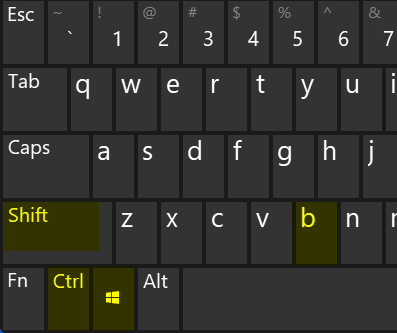
- Ресетовање ГПУ-а помоћу горе поменуте пречице на тастатури ће једном дати системски звучни сигнал.
- Можда ћете видети екран система потпуно црн и неко време не реагује.
- Не брините! Све ће се ускоро вратити у нормалу и све апликације, фасцикле или датотеке које су отворене неће бити затворене.
2. Поново инсталирајте графички драјвер
- Притисните Виндовс и Икс тастере заједно да бисте видели контекстни мени Почетак дугме на Трака задатака.
- Затим притисните тастер М поново тастер на тастатури који отвара Менаџер уређаја.
- У Менаџер уређаја, морате да одете на Дисплаи Адаптерс опција са листе.
- Двапут кликните на њега да бисте га проширили.
- Затим кликните десним тастером миша на Дисплаи адаптер навести и изабрати Деинсталирајте уређај из менија.
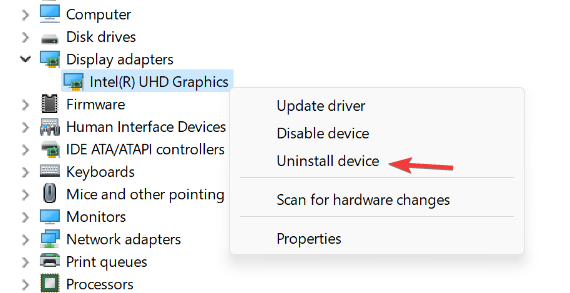
- Ово деинсталира графички драјвер са система.
- Сада поново покрените систем и док се систем покрене, он ће инсталирати одговарајући подразумевани графички драјвер на систем.
- Такође можете да посетите веб локацију произвођача графичке картице да преузмете и инсталирате управљачки програм за графичку картицу.
3. Ажурирајте управљачки програм за графику
- Притисните тхе Виндовс и Р тастери заједно на тастатури да отворен тхе трцати кутија.
- Тип девмгмт.мсц у трцати поље и притисните Ентер кључ који покреће Менаџер уређаја.

- Иди на Дисплаи Адаптерс и прошири га.
- Онда дупли клик на графички адаптер који отвара Својства прозор.
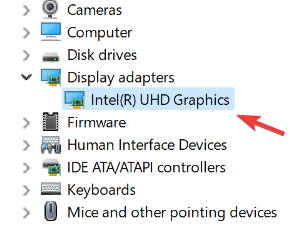
- Под Возач картицу и кликните Ажурирати драјвер.
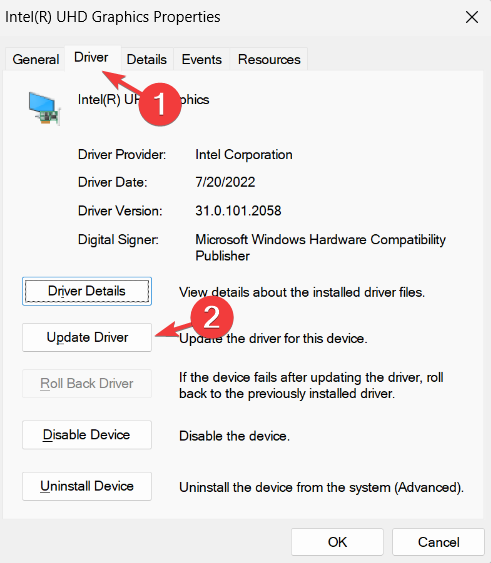
- Ово ће искочити прозор за ажурирање и кликните Аутоматски тражи драјвере.

- Почеће да тражи најновију верзију графичког драјвера на мрежи.
- Када завршите, можете затворити менаџер уређаја.
Драјвери за графичку картицу су прилично замршени. Они прилагођавају брзину вентилатора, тумаче ЦПУ команде, кеширају податке из неколико извора, декодирају и кодирају видео и користе специфичан хардвер као што су РТКС или ЦУДА.
Ажурирања управљачког програма убрзавају радне руте графичке картице смањујући непотребне активности или бољу поделу радног оптерећења.
Можете се ослонити на ДриверФик да направи таква побољшања како бисте обезбедили одговарајуће ажурирање најновијих управљачких програма графичке картице. Ово је аутоматизовано решење које омогућава да ваши драјвери увек раде без губљења времена на ручно тражење.

ДриверФик
Погледајте овај једноставан начин да ажурирате графичке драјвере и постигнете жељени резултат.
Неколико корисника је тврдило да су успели да реше већину проблема ресетовањем графичког драјвера.
Без обзира да ли је ваша графичка картица компаније НВИДИА, Интел или АМД, увек можете да одете на страницу за преузимање њихове веб локације и преузмете најновију верзију да бисте је инсталирали на свој уређај.
Такође би требало да погледате наш водич како лако инсталирати драјвере графичке картице на Виндовс 10. Решења такође функционишу на Виндовс 11.
Ако сматрате да је овај чланак информативан, оставите нам коментар испод да бисте нас обавестили више!
 Још увек имате проблема?Поправите их овим алатом:
Још увек имате проблема?Поправите их овим алатом:
- Преузмите овај алат за поправку рачунара оцењено одлично на ТрустПилот.цом (преузимање почиње на овој страници).
- Кликните Започни скенирање да бисте пронашли проблеме са Виндовс-ом који би могли да изазову проблеме са рачунаром.
- Кликните Поправи све да бисте решили проблеме са патентираним технологијама (Ексклузивни попуст за наше читаоце).
Ресторо је преузео 0 читаоци овог месеца.
